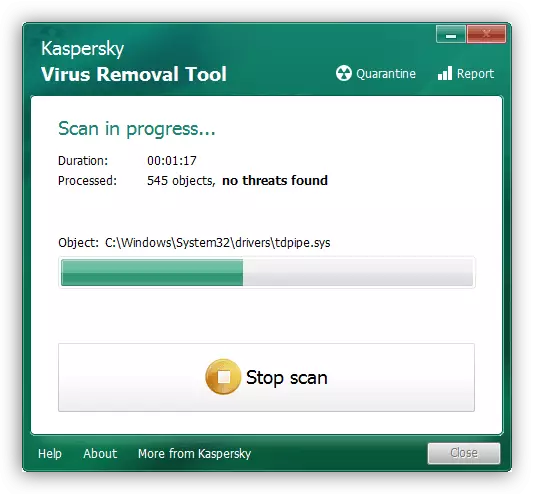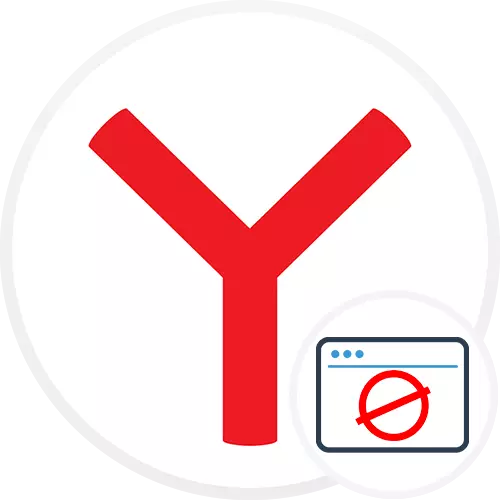
विकल्प 1: ब्राउजर सेटिंग्स परिवर्तन गर्दै
याब अन्तर्गत यन्डेक्स। अन्तर्गत, ट्याबलाई असक्षम गर्न, ट्याबलाई असक्षम गर्नको लागि, तपाईको बिभिन्न विकल्पहरू हो, र त्यसपछि हामी व्यक्तिगत केसहरूमा उपयुक्त विधिहरू हेर्नेछौं। अब यो यन्डेक्स खोज ईन्जिनको साथ नयाँ ट्याब र / वा ट्याबहरू विच्छेदन गर्ने बारेमा हुनेछ, जुन स्वचालित रूपमा खुल्छ जब ब्राउजर सुरु हुन्छ, यदि यसको अन्य खुला ट्याबहरू हुँदैन भने।
- मेनू विस्तार गर्नुहोस् र "सेटिंग्स" मा जानुहोस्।
- बाँया प्यानल मार्फत "इन्टरफेस" सेक्सनमा स्विच गर्नुहोस्, "ट्याब" ब्लक फेला पार्नुहोस्। यदि तपाईं यन्डेक्स वेबसाइटको उद्घाटन हटाउन चाहानुहुन्छ भने, "खुला यन्डेक्स.ru" वस्तु, यदि ट्याबहरू होइन भने चेकबक्स हटाउनुहोस्, यदि ट्याबहरू होईन भने। त्यस पछि, वेब ब्राउजरको प्रत्येक अर्को पबलको साथ ट्याबहरू बिना, तपाईं दृश्य बुकमार्क र पृष्ठभूमिसँग नयाँ ट्याब देख्नुहुनेछ। यदि तपाईंलाई यो मनपर्दैन भने अन्तिम सत्र लोड गर्दा (ती ट्याबहरू जुन अन्तिम समाप्ति अघि थिए), त्यहाँ कुनै अन्तिम हेरिएको साइट, तर नयाँ ट्याबबाट हटाउनुहोस् "वस्तु ।
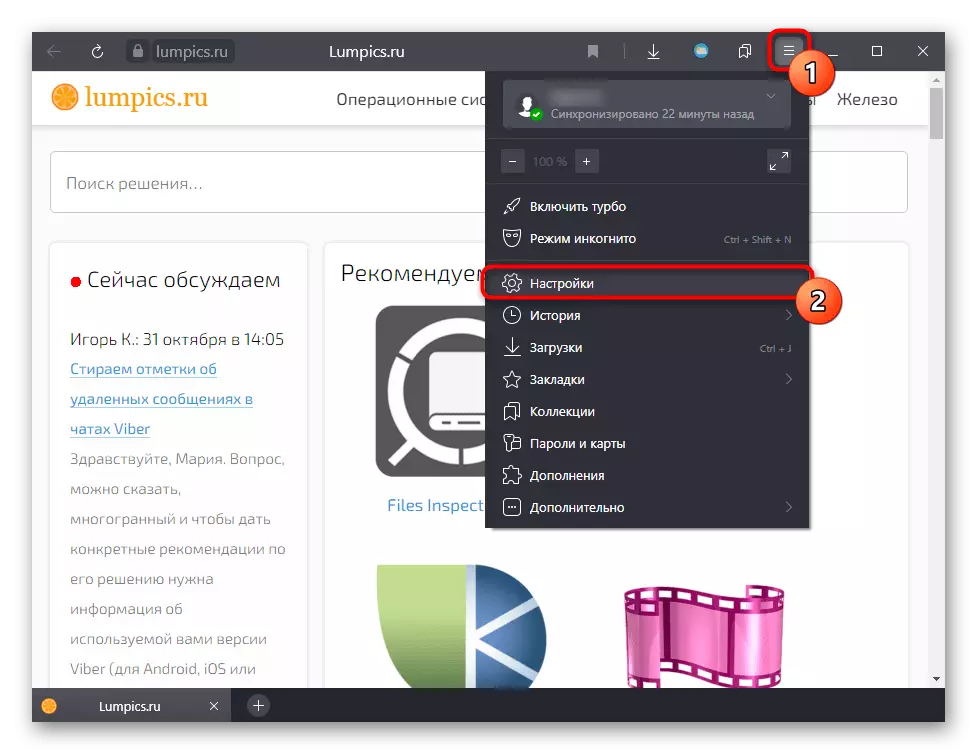
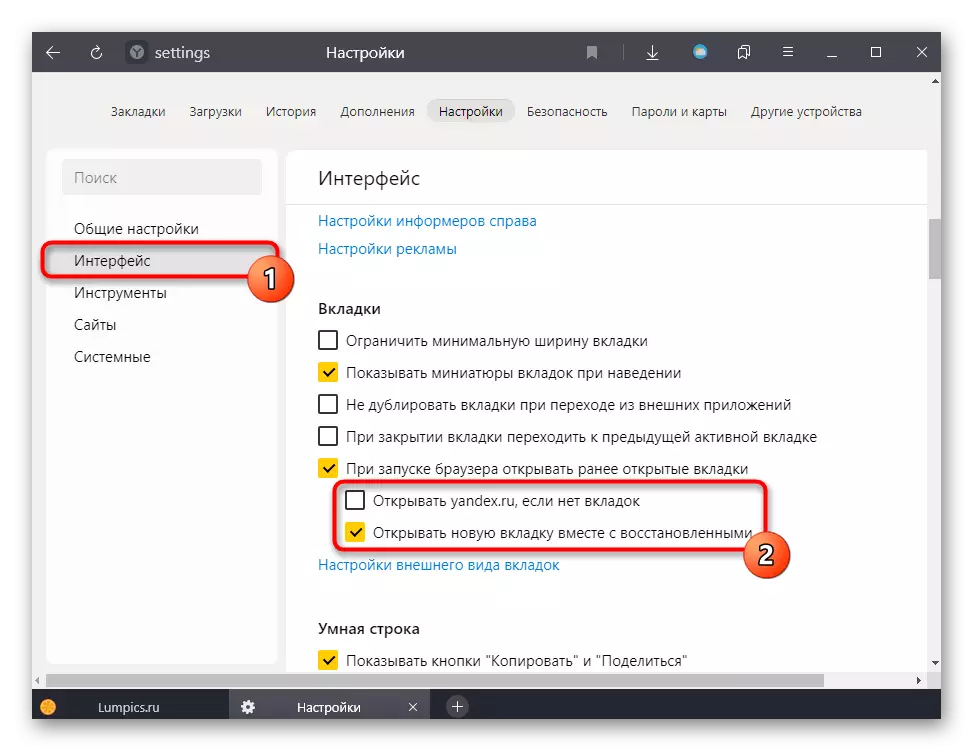
विकल्प 2: डिस्कोटर ट्याबहरू
ट्याब सुरक्षित गर्दा, यसका सामग्रीहरू प्रत्येक चोटि यन्डेक्स.bausher को उद्घाटन पछि प्रदर्शित हुनेछ, त्यहाँ कुनै अन्य साइटहरू छैनन्, त्यहाँ अन्य कुनै साइटहरू छैनन्। फलस्वरूप, तपाईंलाई यो पृष्ठलाई अनजट गर्न यो पर्याप्त हुन्छ, र यो एकदम सजिलो गर्न सम्भव छ, तर त्यस्तै ढल्कनमा सबै हराइरहेको छैन। यसमा दायाँ क्लिक गर्नुहोस् क्लिक गर्नुहोस् र "बन्द ट्याब", वा CTRL + W हट कुञ्जी प्रयोग गर्नुहोस्।
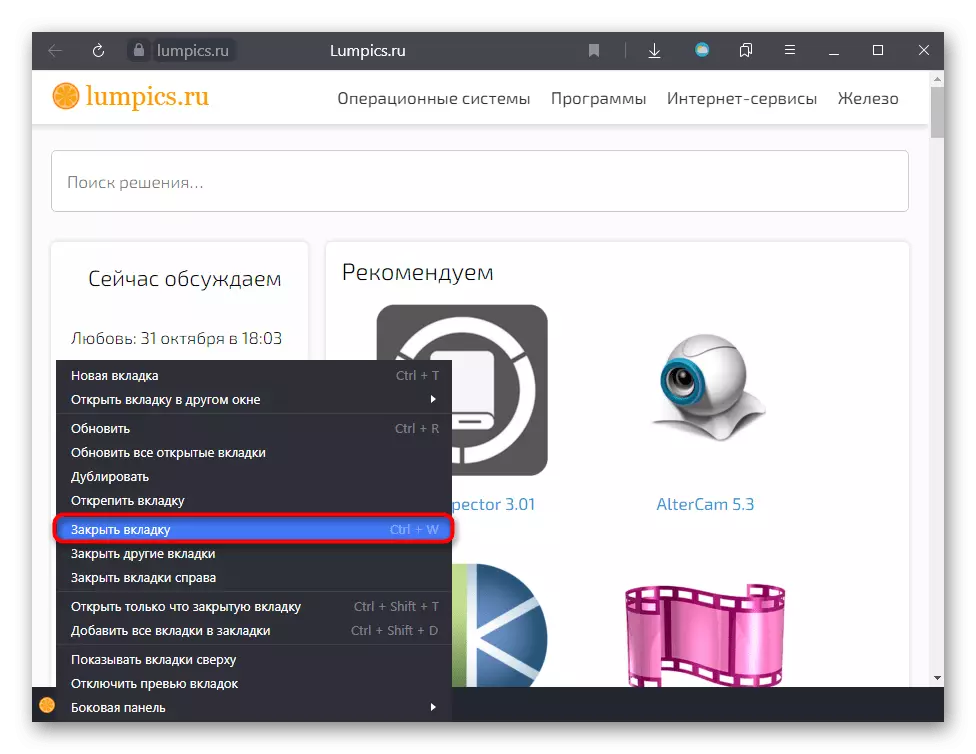
विकल्प :: विज्ञापन भाइरसहरूको लागि खोजी गर्नुहोस्
जब ब्राउजरको सुरूवातको साथ अपरिचित साइटको साथसाथै, तपाईंले कमजोरहरूको लागि अपरेटिंग प्रणाली जाँच्नु पर्छ। यदि भाइरस भर्खरै हटाइएको छ भने पनि, तिनीहरूको ट्रेस ओस मा रहन सक्छ। पहिले लेबल गुणहरूमा हेर्नुहोस् जुन तपाईं ब्राउजर चलाउनुहोस्।
- यन्डेक्स.ब्शीस स्प्लेसनमा दायाँ क्लिक गर्नुहोस् जुन तपाईं यो अनुप्रयोग चलाउनुहोस् र "गुणहरू" मा जानुहोस्।
- ट्याबमा "लेबल" मा हुनु, कर्सरलाई "वस्तु" फिल्डमा राख्नुहोस् र स्ट्रिओबोर्डको अन्त्यमा सार्न कुञ्जीपाटीमा माउस वा तीर प्रयोग गर्दै। यसमा अन्तिम शब्दहरू या त ब्राउजर.EEXE, वा --प्रोफाइल-डाइरेक्टरी = "प्रोफाइल नम्बर" हुनुपर्दछ यदि त्यहाँ वेब ब्राउजरमा धेरै प्रोफाइलहरू छन् भने। तल स्क्रिनशटमा तपाईंले उदाहरण देख्नुहुनेछ जहाँ अनुमति दिइएका पथले साइटको साथ साइटको ठेगानालाई विज्ञापनका साथ ठेगाना प्रदर्शन गर्दछ। यदि तपाईंले यस लाइनको अन्त्यमा साइटको त्यस्तो परिवर्तन दर्ता गर्नुभयो भने, प्रत्येक पटक लोड हुनेछ जुन तपाईं ब्राउजर खोल्दछ। URL हटाउनुहोस् र "ठीक छ" बटनमा परिवर्तन लागू गर्न नबिर्सनुहोस्।
- हामी तपाईको दौडमा के सर्टकटलाई ध्यान दिएनौं। केही भाइरसहरूले सर्टकटहरूमा डाटा बदल्न सक्छन्, परिणामको रूपमा जुन तपाईं परिमार्जित, संक्रमित यन्डेक्स.अभक्स। यो पत्ता लगाउन यदि यो हो भने, "कार्य फोल्डर" फिल्डमा हेर्नुहोस्। यहाँ त्यो अनुप्रयोगको पथ हो, जुन यस सर्टकट मार्फत खुल्छ। पूर्वनिर्धारित द्वारा, यो C: \ प्रयोगकर्ताहरू \ प्रयोगकर्ता_नाम \ \ yandex \ यन्डेक्स ब्राउजर्स हो, जहाँ प्रयोगकर्ताको नाम विन्डोजमा तपाईंको खाताको नाम हो। ऊ आफैं फरक मात्र हुन सक्छ यदि तपाईं आफैले यस मार्ग परिवर्तन गर्नुभयो र यसलाई थाहा पाउनुभयो भने। धेरै जसो केसहरूमा, निर्दिष्ट पथ सबैको लागि समान छ।
- यदि अघिल्लो बुँदाबाट मार्गले तपाईंको मेल खाँदैन र सट्टामा तपाईंले केही अनौंठो स्थापना ठेगाना देख्नुभयो भने, सम्भवतः त्यहाँ एक भाइरल फाईल छ। यस डाइरेक्टरीमा जान निश्चित हुनुहोस् (तल "स्थान" बटन हो) र सम्पूर्ण फोल्डर मेटाउनुहोस्। यो ब्राउजर सुरू गर्न लेबल सिर्जना गर्न सक्दछ, फेरि निर्दिष्ट मार्गमा सम्पर्क गर्न फेरि सिर्जना गर्न सक्दछ। यदि त्यहाँ कुनै "AppDAATE" फोल्डर छैन भने तल लिंकमा निर्देशनहरू प्रयोग गरेर लुकेका फोल्डरहरूको प्रदर्शनमा हेर्नुहोस्।
अधिक पढ्नुहोस्: विन्डोज 10 / विन्डोज in मा लुकेका फोल्डरहरू प्रदर्शन गर्दछ
- "ब्राउजर.EXEX" फाईल पत्ता लगाउनुहोस्, यसमा दायाँ माउस बटनको साथ क्लिक गर्नुहोस् र "सर्टकट सिर्जना गर्नुहोस्" चयन गर्नुहोस्। यो "येजेक्स" लाई पुन: नामाकरण गर्न र डेस्कटपमा तान्नुहोस्।
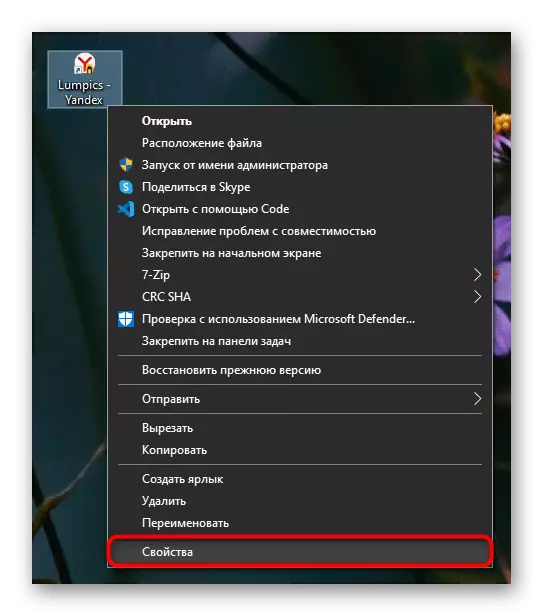


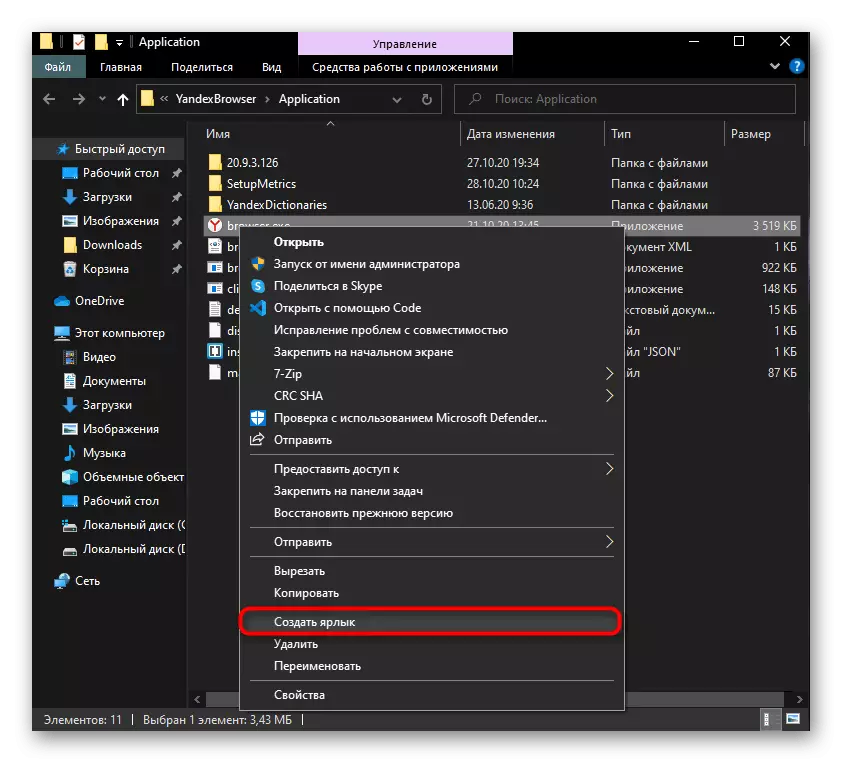
थप रूपमा, मर्मतपूर्ण कार्यक्रमहरूको लागि कम्प्युटर जाँच गर्न निश्चित हुनुहोस्, यो दृश्य कारणहरू छैन भने पनि। तिनीहरू मध्ये केही काम प्रयोगकर्ताको लागि गोप्य हुन्छन्, तर यसबाट कम खतरनाक हुँदैन।
थप पढ्नुहोस्:
विज्ञापन भाइरसहरू झगडा गर्दै
कम्प्युटर भाइरस कंघी गर्दै